PHOTOSHOP教程:設計一個沙漠場景賀歲片(上)
時間:2024-02-06 10:30作者:下載吧人氣:33

在本教程中,我將告訴大家如何用Photoshop創建一個超現實場景。名字就叫“時間衛士”。

(原教程太長,所以我把他截成了兩部分,這是本教程的第一部分)第二部份請點擊下面的鏈接。
PHOTOSHOP教程:設計一個沙漠場景賀歲片(下)
所需的材料
Desert 1
Desert 2
Iron mask
Clock
Bronze Hand
Gearing Brushes
Galaxy Brushes
Bird Brushes
Sky
Tree texture
Celtic Rune Charm Pack
步驟1:創建一個新文檔,添加天空
去文件>新建(按Ctrl + N),在Photoshop中創建一個新文件。然后下載這個sky stock image圖片,在Photoshop打開它,使用移動工具(V)把它移到我們創建的第一個文檔中。然后去編輯>自由變換(Ctrl + T),按住Shift鍵調整這個圖象。命名此層為“天空”,點擊Ctrl + G把它放進一個組里,并命名該組為“背景”。
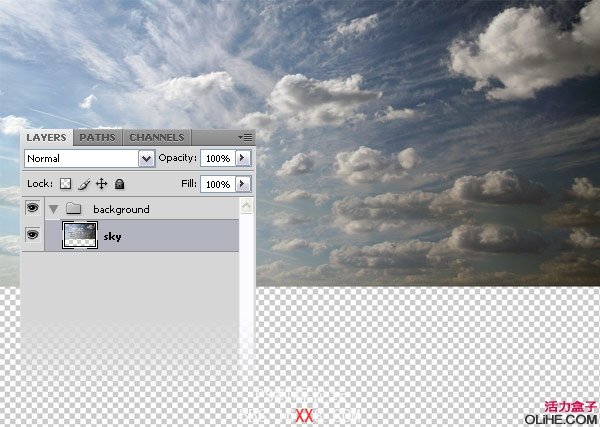
步驟2:在天空中添加一個星系
在“背景”圖層組里創建一個新層,命名為“星系”。然后下載download these brushes,安裝它們。選擇畫筆工具(B),然后選擇這些星系筆刷,設置前景色為#8c8c8c并在你的天空上創建一個小星系。然后設置該層的混合模式為顏色減淡25%。
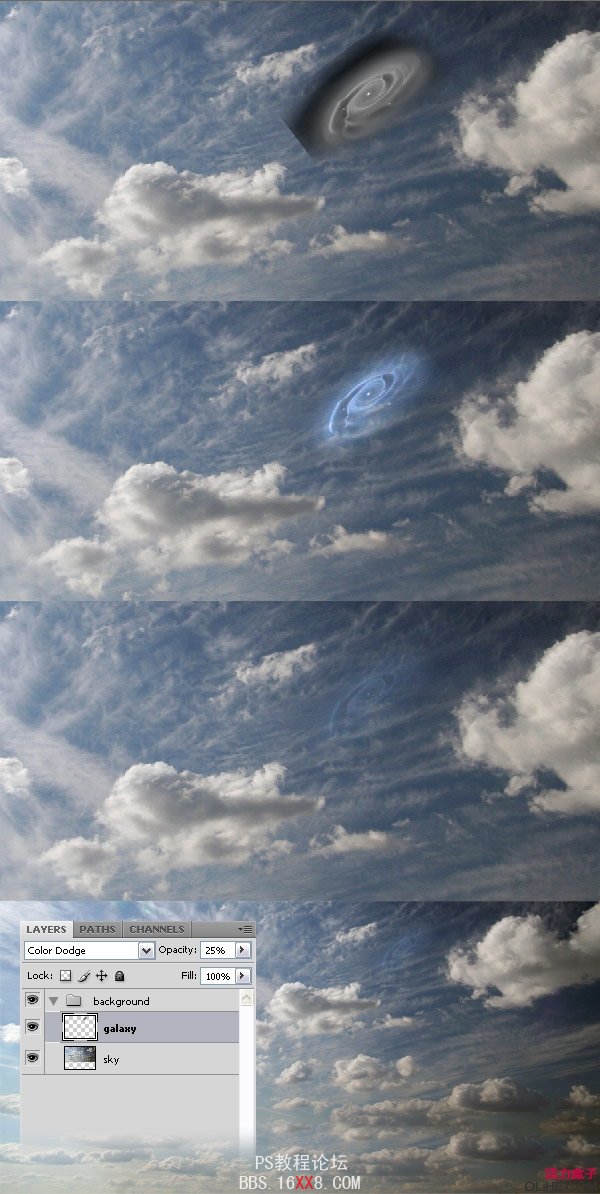
步驟3:添加第一個沙漠照片
下載這個沙漠照片desert stock photo,并在Photoshop中打開它。雙擊背景層解除鎖定,然后使用魔術棒工具(W)來選擇天空并將其刪除。使用移動工具(V)把它移動到你的第一個文件里。按Ctrl + M打開曲線窗口,使用下圖的設置。命名此層為“沙漠1”。
注:你還可以使用橡皮擦工具(E)和柔軟的筆刷擦除這張照片的天空部分。
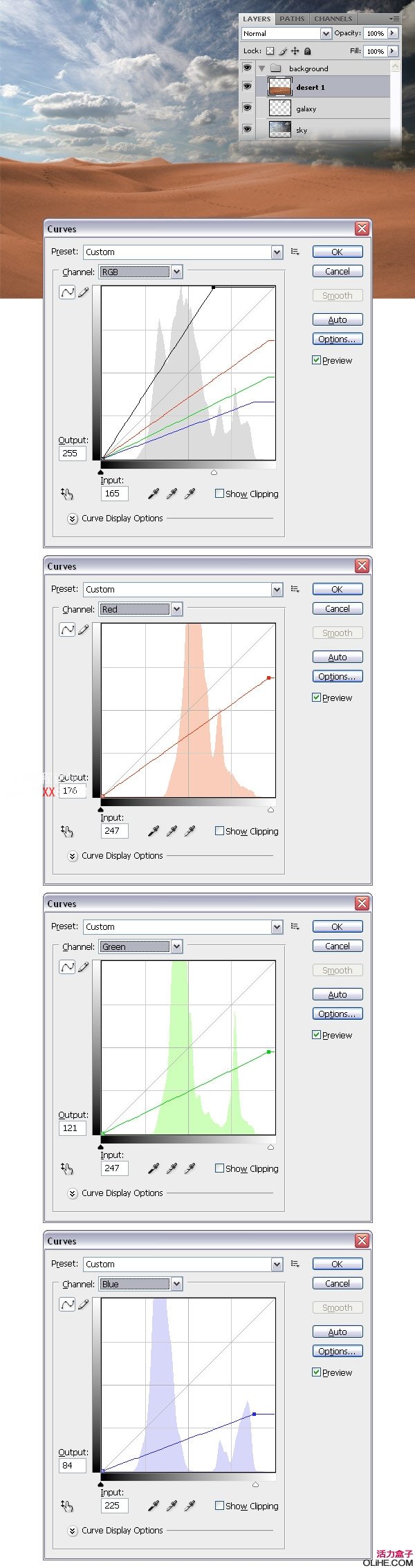
步驟4:復制“沙漠1”圖層
復制“沙漠1”層(Ctrl + j),然后去編輯>變換>水平翻轉。使用移動工具(V)把該層移動到你文檔的右側,并命名為“沙漠2”。

步驟5:添加第二個沙漠圖片
下載這個沙漠照片desert stock photo, 并在Photoshop中打開它。雙擊背景層解鎖,使用魔術棒工具(W)選擇天空并將其刪除。你還可以使用橡皮擦工具(E)和柔軟的筆刷擦除沙漠頂部的區 域。使用移動工具(V)把它移動到你的文件里,然后去編輯>變換>水平翻轉。雙擊該層打開圖層樣式窗口,使用漸變疊如下圖的設置。命名此層為 “沙漠3”。
注:在這一步中把這個圖像放在其他兩個沙漠圖層的上方,使丘陵可見。
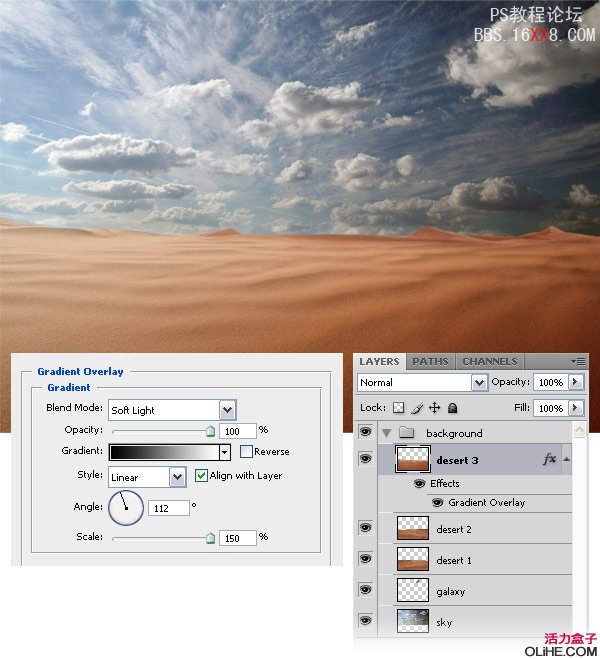
步驟6:添加鐵質面具
下載這個鐵質面具照片iron mask stock photo , 并在Photoshop中打開它。使用鋼筆工具(P)使面具與背景分離,然后使用移動工具(V)移動它到你的第一個文件中。去編輯>自由變換 (Ctrl + T),按住Shift鍵并調整這一圖層,右鍵點擊圖片,選擇水平翻轉,然后按回車。命名此層為“鐵質面具”,把它放在一個新圖層組里(Ctrl + G)。命名該組為“鐵質面具”。

步驟7:在鐵質面具上添加一個漸變疊加層
雙擊“鐵質面具”圖層,打開圖層樣式窗口,使用漸變疊加,設置如下圖。
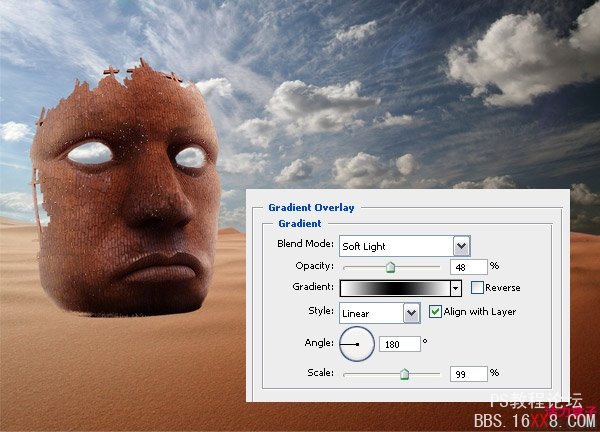
步驟8:遮住鐵質面具底部的區域
鐵質面具的底部區域應該埋在沙子里。要做到這一點,確保你選中了“鐵質面具”圖層,然后到圖層>圖層蒙版>顯示全部。選擇一個黑色的軟筆刷(B)在鐵質面具的底部區域涂抹。
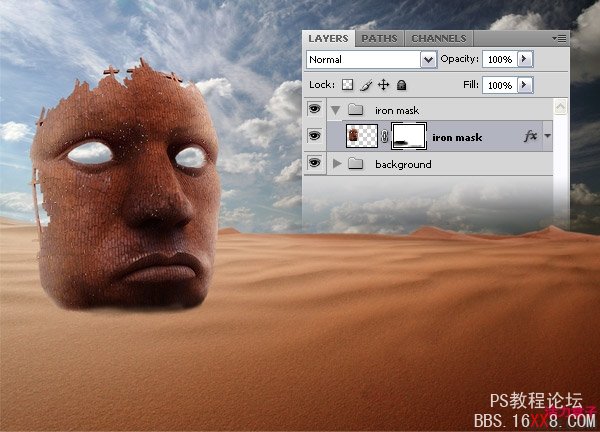
步驟9:添加一個色階調整圖層
去圖層>新建調整圖層>色階,選中“使用前一層創建剪貼蒙版”選項并使用下圖的設置,使鐵質面具變亮。
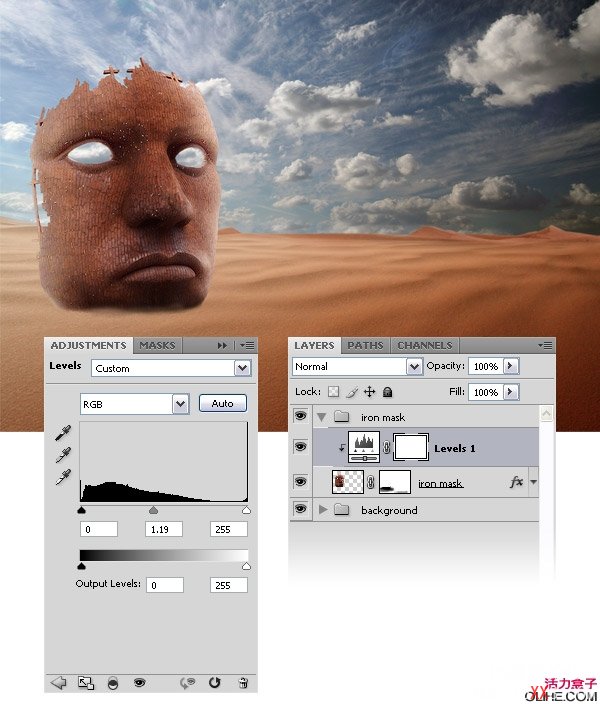
步驟10:創建鐵質面具的陰影
按Ctrl點擊“鐵質面具”圖層的縮略圖選中它,然后創建一個新層,用黑色填充。把這層放在“鐵質面具”層的 下方,然后去編輯>變換>垂直翻轉。把陰影移到面具的下方。然后去編輯>自由變換,按住Ctrl鍵,像我這樣變換陰影。模糊這一層(濾 鏡>模糊>高斯模糊),然后用橡皮擦工具(E),用一個不透明度為20%的大的軟筆刷擦除這層的部分區域。記住,陰影應該比鐵質面具的底部更 暗,另一端更亮。命名此層為“影子”。
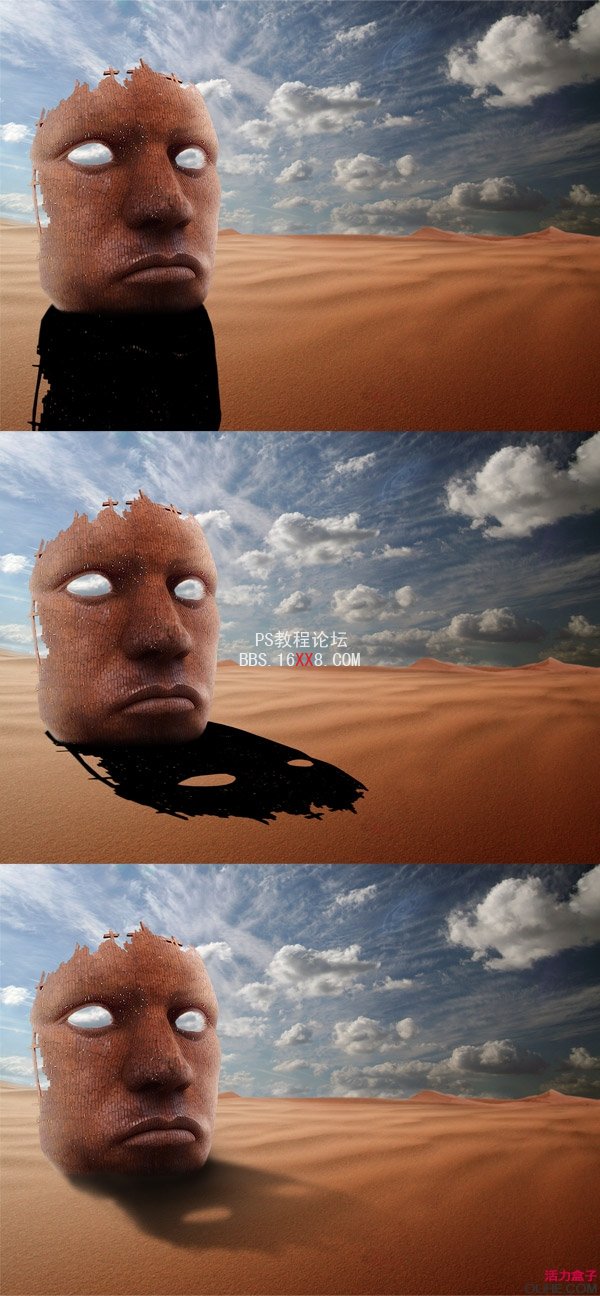
步驟11:在鐵質面具的前額添加一個標記
創建一個新層,設置前景色為#cca899,選擇一個直徑為100px的軟筆刷(B),然后點擊鐵質面具前額的中間一次。命名此層為“額頭的光”,并將其混合模式設置為疊加75%。然后下載Celtic Rune Charm Pack,在Photoshop中打開“Rune-Ger.jpg”圖像,并使用鋼筆工具(P)從背景中分離出標記。使用移動工具(V)把標記移動到你的第一個文件里,放在前額的光的上方。命名此層為“前額標志”,并將其混合模式設置為疊加。
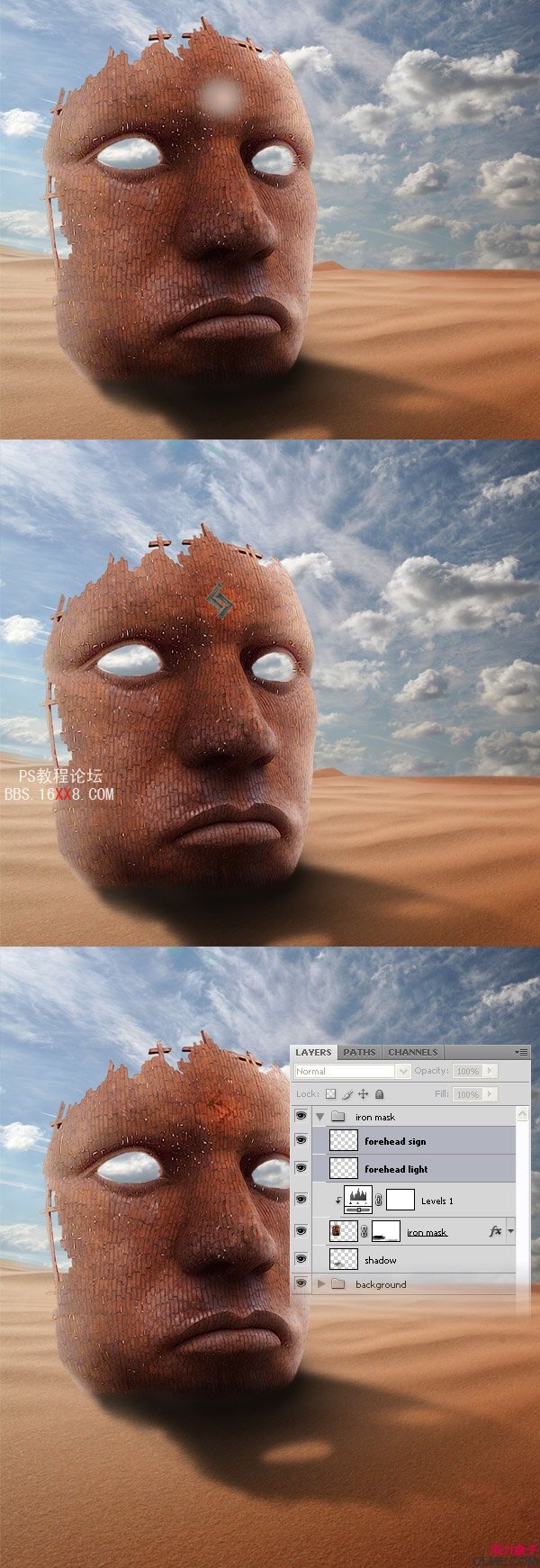
步驟12:在鐵質面具上添加兩道疤痕
下載tree texture ,在Photoshop中打開它。把圖像移動到你的第一份文件里,使用自由變換(按Ctrl + T)調整圖片的大小,放在鐵質面具的右臉上。設置這層的混合模式為柔光,并使用橡皮擦工具(E),用一個柔軟的筆刷擦除你不需要的一部分紋理。然后復制該 層(按Ctrl + j),去編輯>變換>水平翻轉,使用自由變換(按Ctrl + T)調整圖層,也把這個傷疤放在鐵質面具的另一邊臉上。
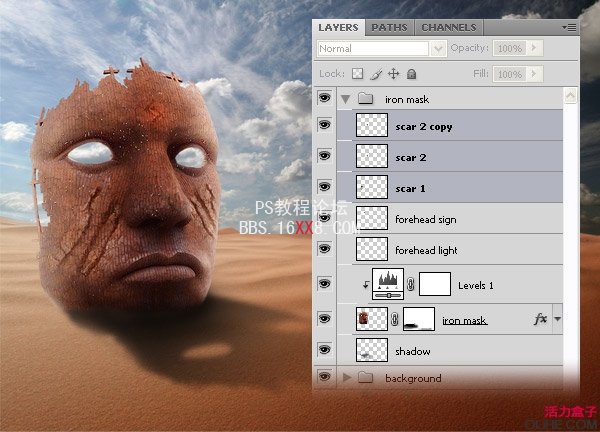
步驟13:創建從鐵質面具眼里射出的光
創建一個新層,選擇一個白色的軟筆刷(B),使用它來創建從鐵質面具眼里射出的光。命名此層為“眼睛的光”,并將其混合模式設置為柔光,85%。
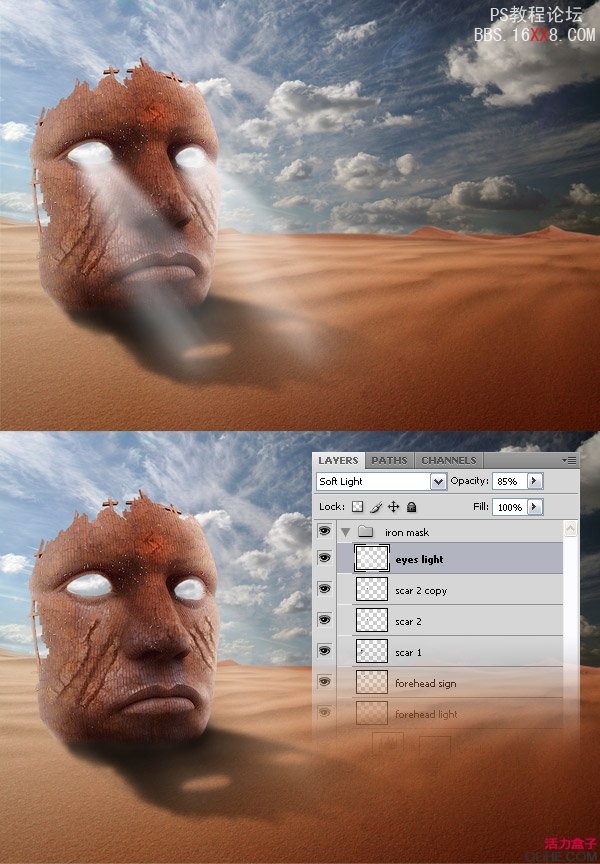
步驟14:添加青銅手
創建一個新組,命名為“手”。然后下載這個青銅手圖像 bronze hand stock image,在Photoshop中打開它。使用魔術棒工具(W)從背景中分離手,使用移動工具(V)移動手到你第一份文件中。去編輯>自由變換(按Ctrl + T)調整此圖片,旋轉它。然后選擇橡皮擦工具(E)擦除手底部的區域,使它看起來像埋在沙里。命名此層為“手”。

步驟15:給手做一個顏色調整
去圖層>新建調整圖層>曲線,確保“使用前一層創建剪貼蒙版”選項選中并使用下圖的設置。設置這層的不透明度為80%。
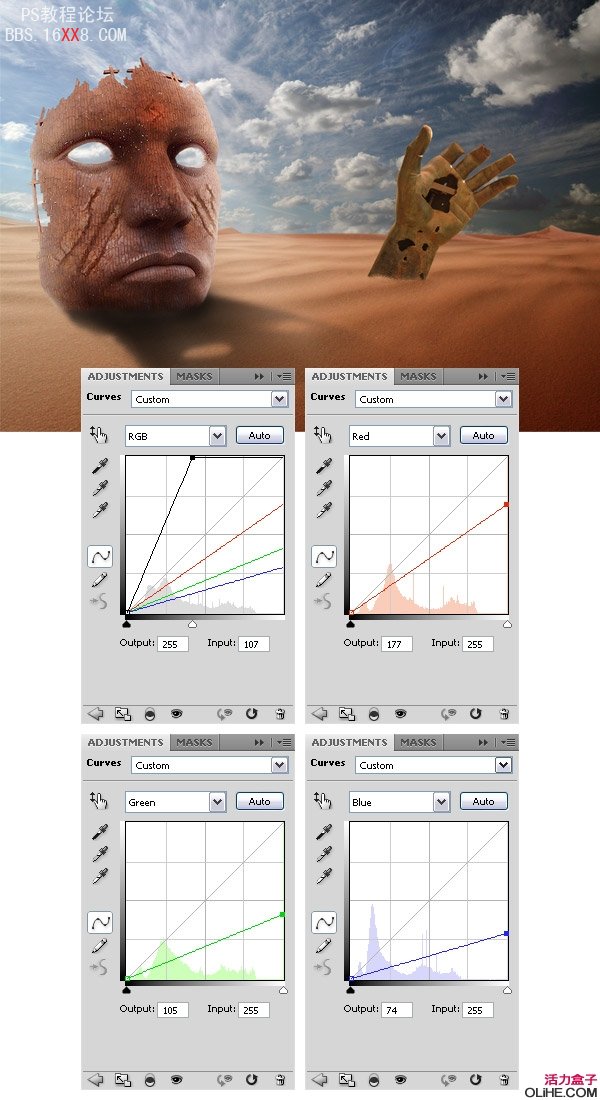
好了 以上就是本教程的第一部分
第二部份: http://www.16xx8.com/photoshop/hechengjiaocheng/photoshop-11318.html




網友評論